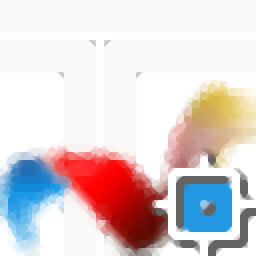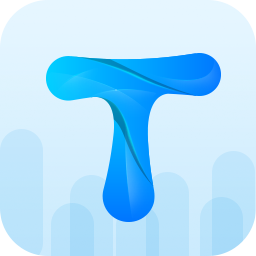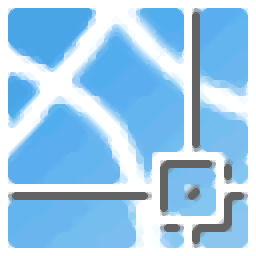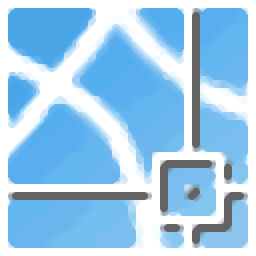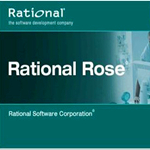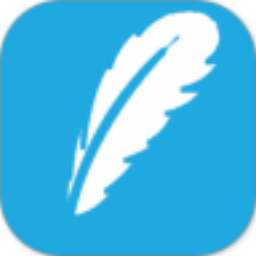Esri CityEngine(城市建模)
v2023.1.9666大小:996 MB更新:2025/02/22
类别:工程建筑系统:WinAll
分类分类

大小:996 MB更新:2025/02/22
类别:工程建筑系统:WinAll
Esri CityEngine是一款城市建模软件,可以通过这款软件快速设计新的3D城市模型,您可以在软件上添加房屋,可以在软件添加街道,可以结合GIS系统调取地图数据,从而创建三维城市模型,方便以后通过模型分析城市规划方案,可以在模型上查看城市地形,查看规划不同的商业区域,可以规划住房区域,可以规划文化景点,相关的城市模型和地形都可以在CityEngine 2023软件上创建,用户可以自己绘图,可以在软件建模,可以在软件配置3D场景,需要就可以下载使用。
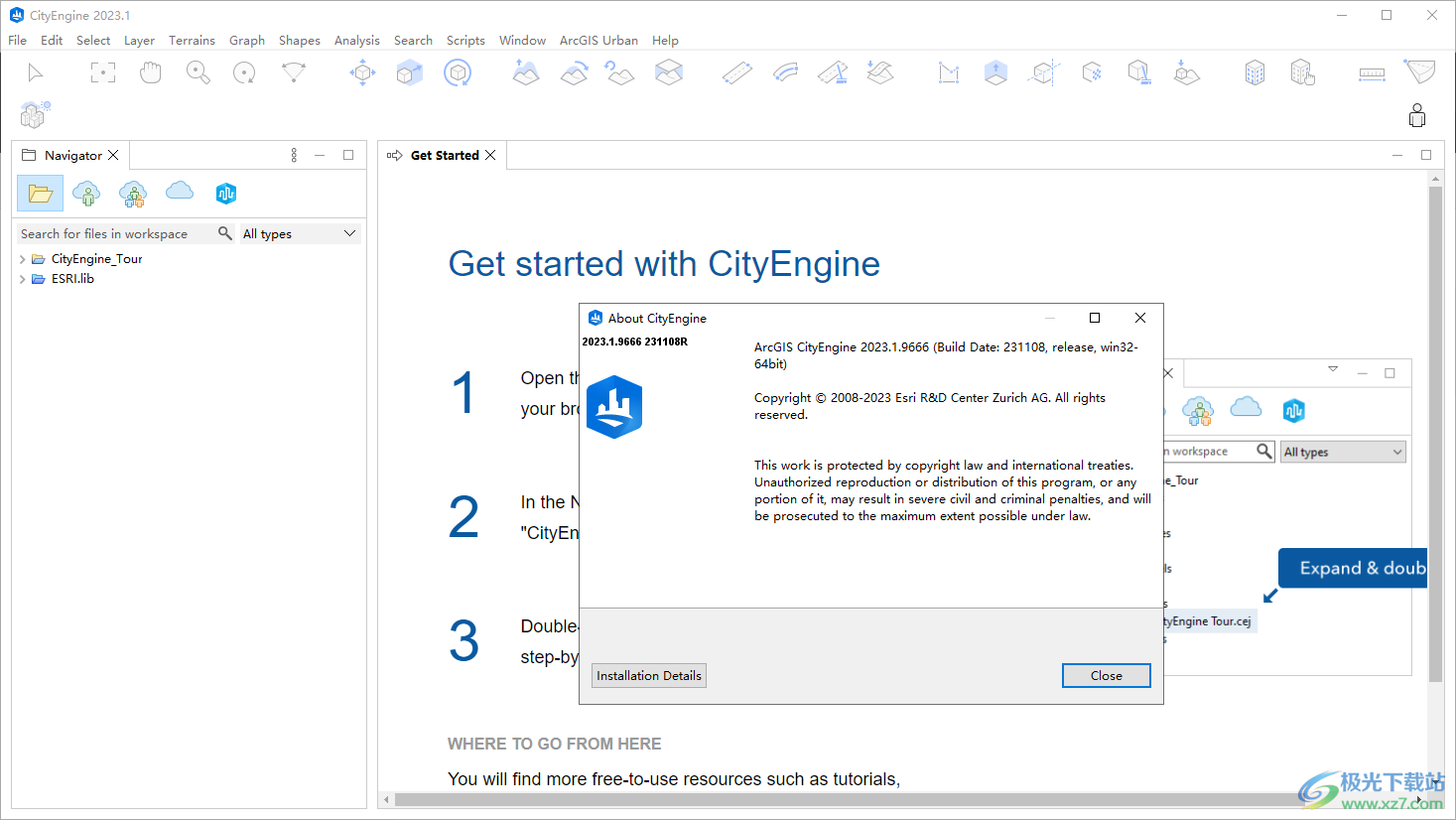
设计城市环境
制作 3D 模型以显示计划的更改和替代设计。通过监管和土地使用条件的 3D 表示为您的设计提供信息。与您的团队或利益相关者共享多个设计备选方案,以收集反馈。
掌握 3D 内容创作
ArcGIS CityEngine 与您当前的创建管道集成。引入英雄建筑或其他资产,围绕它们构建 3D 环境。将工作导出回您的高端可视化软件或游戏引擎。使用程序脚本和 python 自动执行工作流。

将程序化城市生成引入您最喜欢的工具
ArcGIS CityEngine 可与您已使用的城市设计工具无缝集成,将其强大的 3D 城市建模功能引入现有工作流。

使用 3D 建模工具进行构建
轻松创建美丽的现实世界或想象环境。通过使用程序化建模和脚本构建大型城市环境来节省时间。

创建城市
只需点击几下,即可从预定义的模板制作和生成整个城市。CityEngine 城市向导是生成程序化城市的最简单方法。
获取地图数据
在几分钟内构建世界各地城市的 3D 模型。使用 ArcGIS Online 订阅裁剪并导入卫星影像和 3D 地形。此外,从 OpenStreetMap 导入街道和建筑物覆盖区数据。
即时编辑
使用 CityEngine 中包含的编辑工具对 3D 建筑物模型进行草图和纹理处理。您创建的新 3D 几何可以保存回文件地理数据库中。
纹理立面
根据图像或现有纹理模型创作建筑立面规则。立面规则可应用于其他建筑设计。使用更多详细信息扩展您的规则,并使用它们来报告构建信息。
可视化和测量场景
在单个场景中创建多个设计备选方案并进行比较。并排显示场景,以便进行可视化比较和分析。
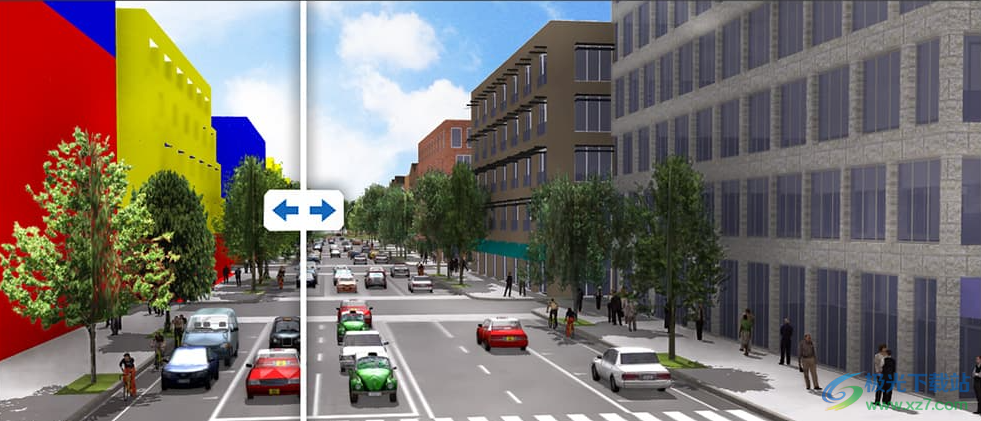
3D 测量
使用交互式工具测量距离、面积和路径。所有测量工具都包括“激光线”,用于查看和量化 3D 物体相对于其他物体的高度。
生成即时报告
比较规划方案并分析设计。生成基于规则的自定义报告,以自动计算密度或占地面积等数量。
创建仪表板
自定义场景感知仪表板,并同时显示多个场景的报告。在设计时实时比较设计的性能。
以 3D 形式可视化分区
数字化您的城市或社区总体规划。确保建筑物符合准则。CityEngine 允许您在 3D 模式下指定、可视化、分析和存储分区法规。
五个步骤创建城市
1、选择区域
找到您感兴趣的领域。使用获取地图数据功能导入底图和地形数据。
2、草图和设计
添加或绘制街道、城市街区和宗地。
3、添加 3D
将 2D 数据转换为 3D 模型。添加屋顶、街道设施、植被和其他 3D 资产。
4、添加详细信息
为您的建筑物和外墙设置纹理。添加更多细节,让您的 3D 模型栩栩如生。
5、导出
将完成的 3D 城市导出到 Web、虚拟现实 (VR) 体验、游戏引擎或地理数据库
1、将Setup.exe启动就可以弹出软件的安装引导界面

2、提示软件的安装地址设置界面,点击下一步直到软件安装结束
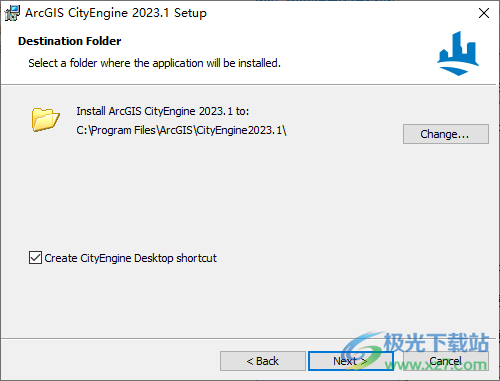
3、软件安装结束弹出版本选择界面,直接选择浮动版使用,点击稍后添加许可证,点击确定,关闭软件
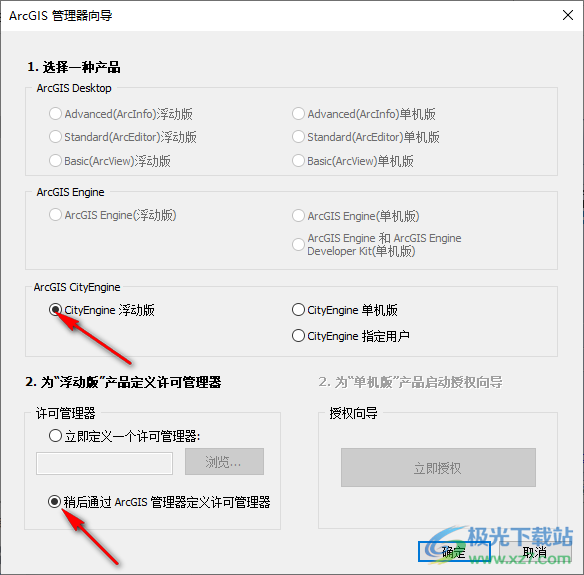
4、将补丁com_procedural_cityengine_flexnet.dll复制到C盘下对应位置替换:
C:Program FilesArcGISCityEngine2023.1pluginscom.procedure.cityengine.flexnet.win32.win32.x86_64_1.0..202305041641替换原始文件。
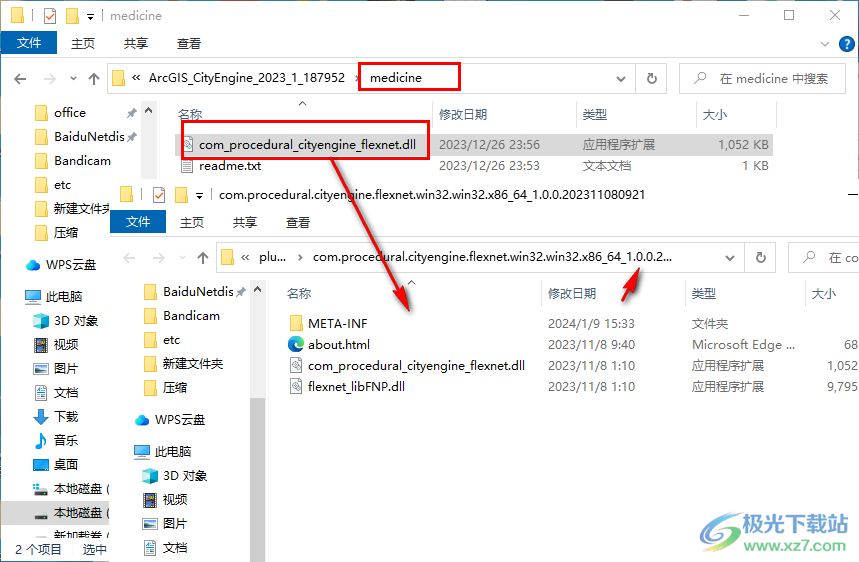
注意1:要使用联机选项(如获取地图数据),您必须登录ESRI web服务。在网站上创建虚假帐户
5、打开CityEngine 2023就可以进入设计界面
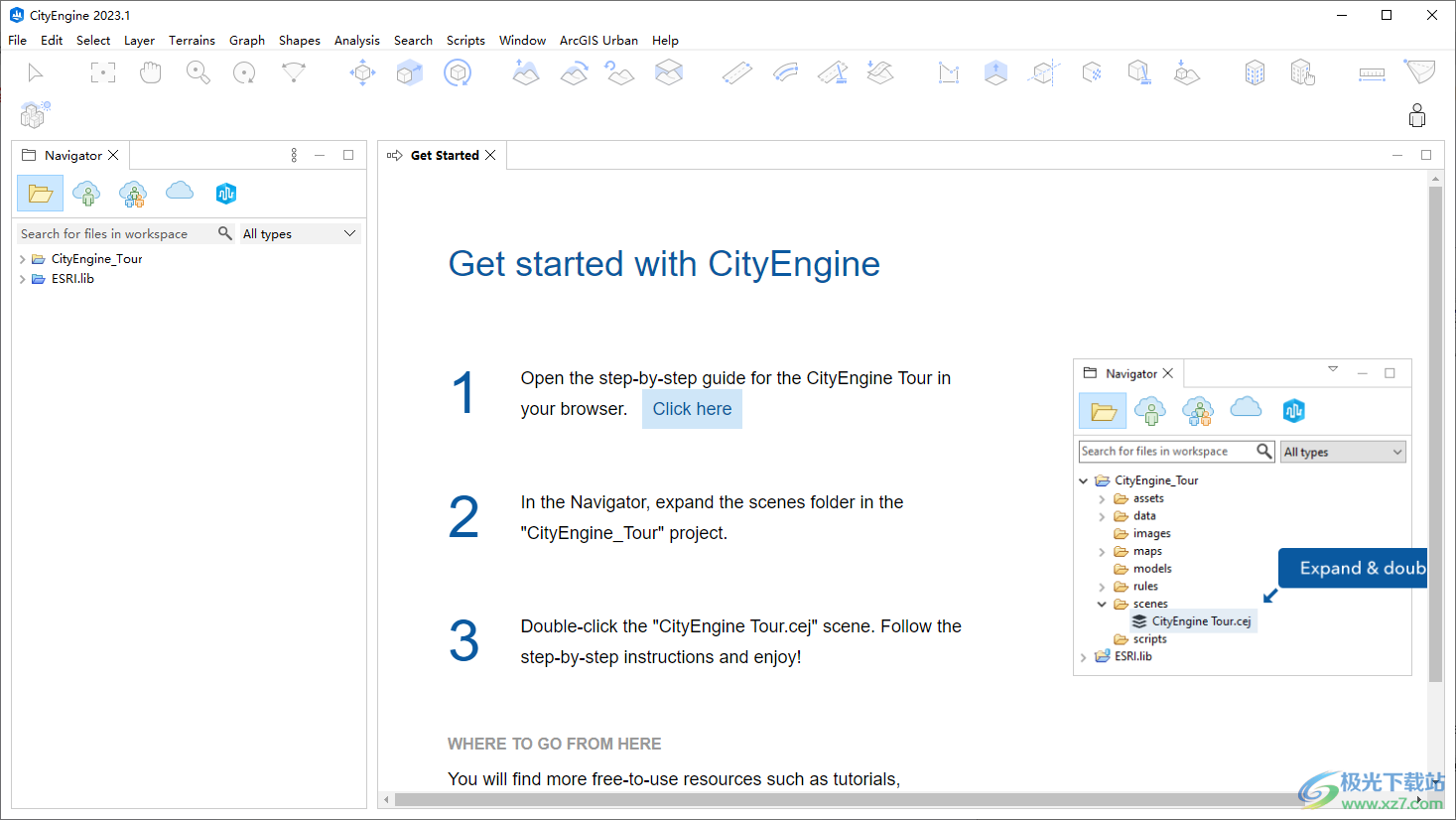
6、支持徒手街头创作、多边形街道创建、编辑街道/曲线、将曲线设置为直线、将曲线设置为平滑
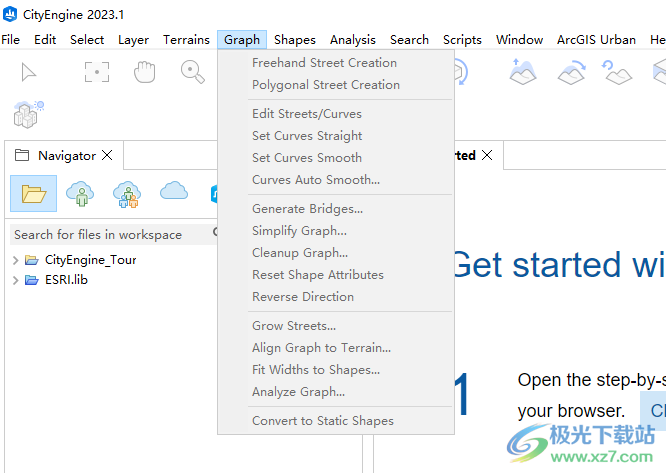
7、支持测量距离、测量面积和路径、Viewshed Creation、视图圆顶创建、视图道路创建
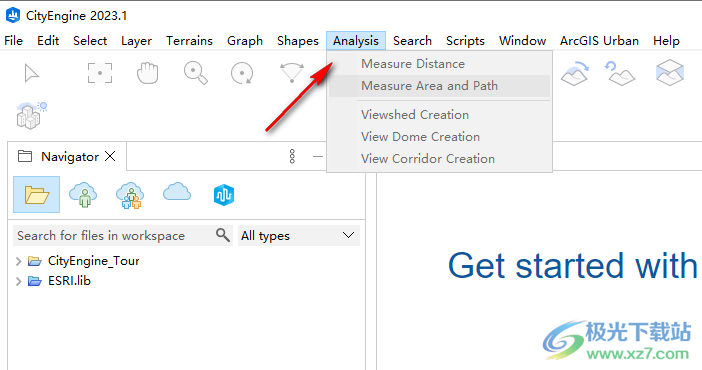
8、帮助功能,点击CityEngine Help就可以在浏览器打开软件的教程内容
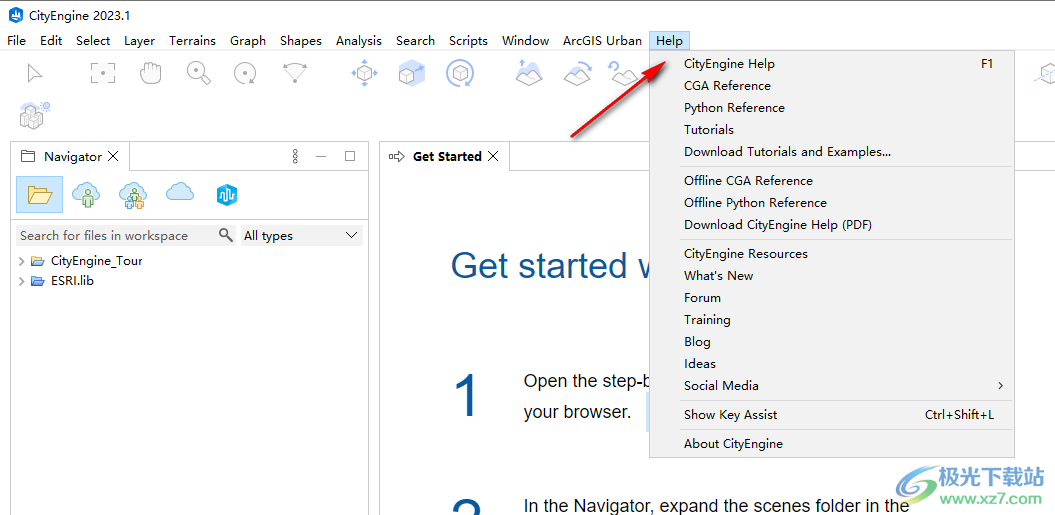
场景对象
场景由组织在相应图层中的各种类型的场景对象组成:
形状图层 - 包含静态形状,通常用作生成 CGA 模型的建筑物覆盖区。
图形图层 - 包含街道网络和街区、动态形状(街道形状、建筑物覆盖区)和生成的模型。
静态模型图层 - 包含静态模型,例如 Collada 文件。
地图图层 - 包含任意地图(图像),可用于全局控制场景对象的各种参数。场景地形也是使用地图图层创建的。
分析图层 - 包含分析工具,例如视域或视图道路工具。
每种图层类型只能保存其自身类型的元素。要对不同类型的元素进行分组,请使用图层组。
1、形状
形状通常用于表示使用推拉工具手动拉伸的建筑物覆盖区,或用作 CGA 规则的起点。在后一种角色中,它们被称为初始形状。
手动创建形状
可以使用一组工具绘制和编辑形状。有关形状创建工具的更多信息,请参阅多边形、矩形、圆形。
导入形状
可以导入各种文件格式的形状。最重要的是地理配准格式、Esri 文件GDB (.gdb)、Esri 形状文件 (.shp)、OpenStreetMap (.osm) 和 KML(.kml、.kmz)。
导入地理配准形状的便捷方法是通过 ArcGIS Online 和获取地图数据功能。
支持非地理配准的 3D 格式 Wavefront OBJ (.obj)、todesk/'>autodesk FBX (.fbx) 和 Khronos Group glTF (.gltf, .glb)。 这些 3D 模型既可以作为静态模型导入,也可以作为形状导入。导入为形状,以防您计划将数据用作 CGA 建模的初始形状。
注意:
在提到基于规则的建模时,术语形状也用于不同的上下文中。
图形图层中的形状
绘制或导入图形图层时,会自动为节点和边创建动态形状。
注意:
这些形状可以在随附的图形图层中找到,作为边和节点的子项。
这些形状在编辑基础图形时会自动调整,因此它们是动态的。
推拉工具无法编辑这些形状。
图形基本上由两个元素组成:一组称为节点的点和连接节点以形成网格的线段。图形层包含线段和节点以及自动创建的形状。
每个线段和节点都有三个形状作为子元素:一个形状称为车道,另外两个表示人行道。要控制这些形状的基本属性(如宽度),请在选择相应线段或节点的情况下使用检查器。
与 CityEngine 中的任何其他形状一样,可以使用 CGA 规则分配与图形元素关联的形状。您可以在 ESRI.lib 的 rules/Streets 文件夹中找到生成完全修饰的街道几何的 CGA 规则。
注意:
作为图形元素的子元素的形状不能复制或移动到形状图层。
创建图表
可以手动绘制图形,生成 按程序或导入合适的数据。
块
每当通过上述创建方法之一形成街道闭环时,就会在该环内创建一个块。该街区与周围的街道相连。这意味着当街道移动时,街区的形状会自动调整。例如,当通过删除段打开循环时,该块将消失。
通过单击虚线来选择块。在检查器中,选择将块细分为批次的方法。
很多
地段表示为形状,以便可以分配 CGA 规则:
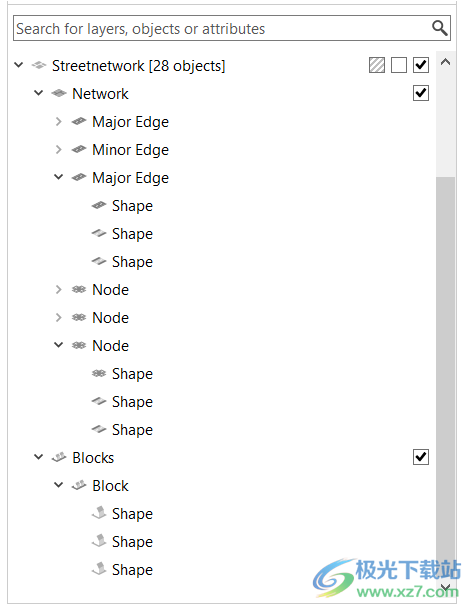
扩展的街道网络显示为线段、节点、块、 和场景编辑器中的形状。
注意:
虽然街道网络是图形的最常见用例,但可以编写 CGA 规则来生成其他线性要素,例如地下管网、电力线、交通线,甚至是中世纪城堡的墙壁
2、使用静态模型
静态模型是按原样导入的任何几何模型,无需通过 CGA 规则、纹理或 CityEngine 中的单个折点进行修改。静态模型可以移动、缩放和旋转,但 几何图形和纹理无法编辑。这使得静态 建模是地标性建筑或英雄建筑的不错选择 现场。
注意:
由于无法将 CGA 规则应用于静态模型,因此请改用形状。导入静态模型 来自 OBJ、DAE、FBX、glTF、USD 和 KMZ/KML 等格式。
导入后,静态模型将链接到 源文件。因此,重命名或移动源文件 断开场景中的引用。在这种情况下,CityEngine 将 缺少的模型具有白色通用立方体。选择它并检查 Inspector 中的 Asset_file 条目来修复 参考。
放置静态模型
通过使用移动工具(W)、缩放工具(E)和旋转工具(R),可以在场景中定位和缩放静态模型。
模型的原点居中且底部对齐(KML 导入除外)。这可以在检查器中更改。
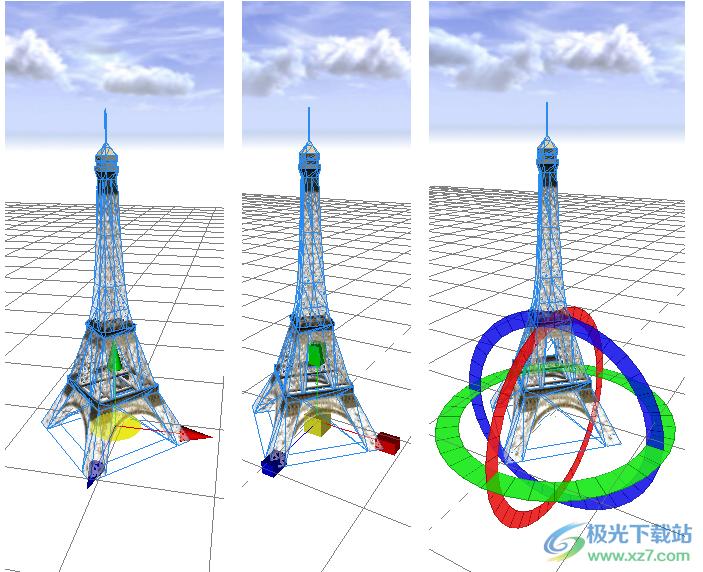
移动、缩放、旋转工具。注意底部对齐的 工具的攻击点/来源。
检查器中的设置
由于仅引用静态模型,因此此处所做的调整不会保存在源数据中。这些设置将保存在场景中,并在重新打开场景时重新应用于源。
Asset_File:资产在工作区中的位置。如果对资产的引用被破坏,这将特别有用。
Material_Colorize:为模型着色以增加对象在 现场。
将其设置为白色 (#ffffff) 将关闭着色。
Material_Transparency:控制模型的透明度。
网孔:清理和缩小几何图形。它可以帮助提高视口中的帧速率。
法线:控制模型的着色。在模型中的所有软边或所有硬边之间进行选择。自动根据相邻面之间的角度和相邻边的硬度确定边的硬度。默认情况下,源数据中定义的设置为(保持原始)。
Pos_Bottom_Align:将模型的原点放置在模型的底部或中心。
Pos_Center:将模型的原点置于中心 或添加到源文件中定义的位置。如果设置了Pos_Bottom_Align,则垂直 center 被覆盖(默认值,KML 导入除外)。
Pos_zUp:某些模型是在 z-up 坐标系中创建的,而不是在 CityEngine y-up 系统中创建的。使用此开关可更正此问题。
对齐静态模型地形
静态模型对齐是一种工具,用于将静态模型与任意地形(定义了属性高程的地图图层)或 y=0 级别对齐。所有当前选定的静态模型和所选图层的所有静态模型均对齐。
选择要与地形对齐的模型
单击“地形”(terrains) >将静态模型与地形对齐。
参数
高度图:要将形状对齐的地形。此处列出了所有具有名为 elevation 的属性的 terrain 图层和属性图层。
抵消:指定对齐后模型在上方或下方放置的距离。
注意:
模型未叠加到地形上。仅原点正好放置在地形上(不包括偏移量)。因此,模型的其他部分可能会在地形中消失或悬停在地形上方。
3、地图图层
地图图层主要用于向场景添加地形和卫星影像。此外,您还可以使用地图图层来控制自动街道创建工具和 CGA 规则属性。
您可以在场景编辑器中选择一个地图图层。它们在视口中不可选择。
您可以移动和缩放地图图层,但不能旋转。

地形图图层,其高度图用于生成 带有纹理图像的地形网格用于着色
地图图层类型
以下是常见的图层类型:
地形图层 - 基于高度图图像和纹理图像创建带纹理的地形。这是最常见的地图图层类型。
纹理图层 (Texture layer) - 在场景中创建平面。此图层类型对于水体非常有用。
辅助地图图层类型
以下层类型用于影响过程函数的行为:
障碍图层 - 定义禁止街道增长算法创建街道的区域。此图层类型还可用于根据对象在地图图层上的位置来选择对象。障碍图层包括地图上每个位置的真假信息。
映射图层 - 影像映射通道和数学函数的任意组合。此图层类型通常用于根据建筑物的位置控制建筑物的高度或使用类型。地图图层可以包含地图上每个位置的多个值。
函数图层 - 此图层类型采用数学函数来生成地图上每个位置的信息,而不是影像。
4、地形图层
terrain 图层是一种特殊的地图图层,它使用影像数据可视化场景地形的高程。它还用作场景对象(如形状或图形节点)对齐操作的参考高程。
创建地形图层
可以通过以下方式创建 terrain 图层:
将图像从导航器拖动到场景中。
使用“文件”>“导入”>“地形导入”导入地形。
使用 Layer > New Map Layer > Terrain 创建地形图层。
地形选项
1.Heightmap 文件:从工作区中选择一个图像,该图像将用作高度图网格/数字高程模型。通常,这是灰度图像。选择地理配准影像后,将自动设置高程和边界。
2.纹理文件:从工作区中选择一个图像,该图像将用于对高度贴图网格进行纹理处理。
注意:
纹理文件将应用于高度图网格的精确范围。因此,纹理文件必须与高度贴图文件具有相同的范围。
3.渠道:从用于读取高程数据的图像中选择源通道。对于大多数图像,亮度是最佳选择。
4.最小标高:高程的最小值/下限(以米为单位)。对于专用文件类型(如 GeoTIFF),将自动从文件中读取此值。
5.最大海拔:高程的最大值/上限(以米为单位)。对于专用文件类型(如 GeoTIFF),将自动从文件中读取此值。
6.边界尺寸:生成的地形的宽度和高度(以米为单位)。选择地理配准影像时,将自动设置此值。
7.边界位置:生成的地形的位置(以米为单位)。选择地理配准影像时,将自动设置此值。
注意:
位置右侧的按钮可用于更改地形位置的参考点。
建议使用 32 位浮点 GeoTIFF 文件。
除了 8 位图像外,高度图文件还支持 16 位和 32 位图像。16/32 位范围缩放到与标准图像类似的高程边界。
CityEngine 场景中的 Terrain 图层
新地形将作为新图层添加到场景编辑器中。如果地形在视口中不可见,请右键单击地形图层,然后选择帧图层。
注意:
地形图层(与所有地图图层一样)不能直接在视口中选择,而只能通过场景编辑器选择。
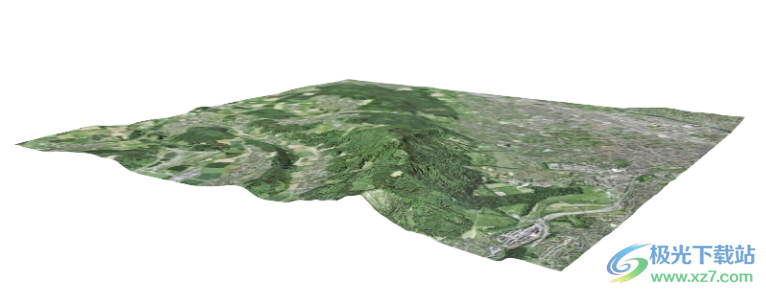
随即显示 terrain 图层。
检查器选项
要更改地形的选项,您可以在 Scene Editor 中选择地形图层,并在 Inspector 中查看其属性。具有以下选项:
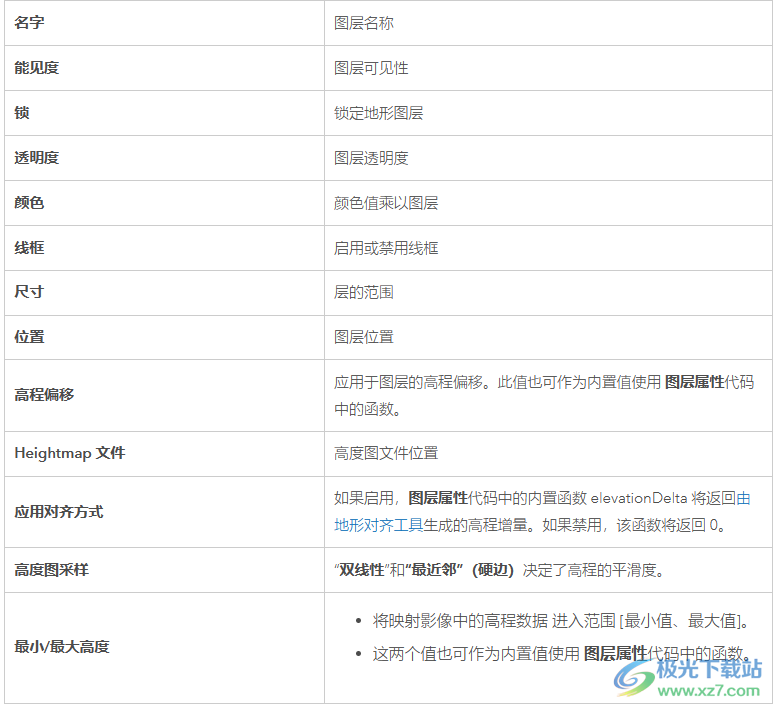
底图
选择要激活的图像作为底图。单击空白活动图像以添加另一个底图。
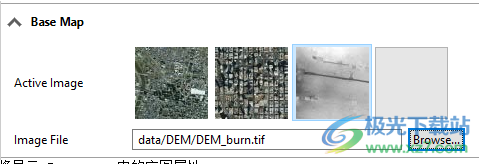
将显示 Inspector 中的底图属性。
在“检查器”窗口中的“图层属性”下,可以修改高程的(可编辑)CGA 代码。
重叠的地形图层
常见的场景设置是为研究区域设置一个小型但高分辨率的地形图层,并为周围区域设置第二个重叠的较大但分辨率较低的地形图层。
默认情况下,多个地形图层在重叠区域中被遮罩,因此仅显示分辨率最高的地形。这种遮罩可避免由于分辨率差异而导致的低分辨率地形穿透高分辨率地形而产生的重叠区域中的模糊伪影。
要禁用地形遮罩,请单击“视图设置”(View settings>“视口中的地形遮罩”(Terrain Mmask)。
导出地形
您可以通过选择要导出的一个或多个地图图层,将地形导出为切片包 (TPK)、图像或几何图形。
将地形导出到切片包
要将地形导出到 TPK,请执行以下操作:
1.单击文件>导出> CityEngine>将所选图层导出为 TPK。
2.选择将底图和高程地形文件导出为 TPK 文件,或者仅选择其中之一。
对于场景环境,您可以选择导出全局或局部场景的地形。
如果选择同时导出底图和高程图,则输出文件夹中将有一个 {filename}_Basemap.tpk 和一个 {filename}_Elevation.tpk 文件。
3.登录到 ArcGIS Online 或 ArcGIS Enterprise 以与您的组织或公众共享 .tpk 文件。
4.右键单击要共享的 .tpk 文件,然后单击共享为。
随即显示共享切片包对话框。
5.填写必填字段,然后单击共享。
在 ArcGIS Online 或 ArcGIS Enterprise 中转至您帐户中的内容选项卡,然后将 TPK 发布为托管高程或切片图层。
将地形导出为图像
要导出到图像文件,请选择文件>导出> CityEngine >将所选地形导出为图像,然后选择格式和分辨率。有关详细信息,请参阅导出地形。
将地形导出到几何文件
要导出到几何文件,请选择文件>导出> CityEngine >导出所选形状和地形图层的模型,然后选择一种格式。该过程的其余部分类似于模型导出器。
注意:
KML 和 Esri 场景图层包格式不支持导出地形。
AutoCAD 2024简体中文版工程建筑2.34 GBv61.0.0
详情天正t20工程建筑300 MBv10.0
详情广联达2016工程建筑134.13 MB免费版
详情博微电力建设计价通软件工程建筑482 MBv2.6.3.13 官方版
详情力控组态软件(forcecontrol)工程建筑634.70 MBv7.2 最新版
详情gb 50243-2016 通风与空调工程施工质量验收规范工程建筑26.82 MBpdf版
详情博微配网工程计价通D3软件工程建筑462 MBv3.1.6.16 官方版
详情TS-MTS钢结构计算工具箱工程建筑97.5 MBv6.8.0 官方版
详情pipesim中文版工程建筑1.28 GBv2017.1 官方版
详情circuitcam电脑版工程建筑23.85 MBv7.5.1 最新版
详情win10pkpm2010工程建筑1.56 GB64位/32位 官方版
详情中文寻星网络版工程建筑1.50 MBv1.11 免费版
详情博微技改检修工程计价通T1软件工程建筑293 MBv1.11.2.113 官方版
详情浩辰cad机械2020最新版工程建筑128 MBv12.0.0.49974
详情Autodesk cad2024工程建筑2.34 GB1280MB
详情T20天正电气软件v10.0公测版工程建筑415 MB单机版
详情广联达土建算量2022最新版工程建筑237.00 MBv10.1.0.529 完整版
详情ArcGIS三调符号库工程建筑79.7 MBv1.0 最新免费版
详情广联达三维建模软件工程建筑422.40 MB最新版
详情极致下料板材标准版工程建筑1.42 MBv14.0 免费版
详情浩辰cad2019安装包工程建筑128 MBv12.0.0.49974
详情AutoCAD(CAD绘图软件)工程建筑2.34 GBv2023
详情T20天正建筑软件Arch工程建筑261 MBv9.0 官方最新公测版
详情浩辰CAD2023免费版下载工程建筑128 MBv12.0.0.49974
详情T20天正建筑软件工程建筑223 MBv10.0
详情Esri CityEngine(城市建模)工程建筑996 MBv2023.1.9666
详情鸿业土方计算软件工程建筑140.30 MBv8.0 免费版
详情探索者审图大师工程建筑180 MBv20230727 官方版
详情宏业清单计价软件n9云计价(含宏业云版)工程建筑333.00 MBv2016.2.6.9 官方版
详情jalview(cad多序列分析软件)工程建筑98.60 MBv2.10.5 官方版
详情盈建科最新版工程建筑632.00 MBv1.8.2.1 官方版
详情广联达bim模板脚手架设计最新版工程建筑586.60 MBv3.0.1.6 官方版
详情浩辰cad电气2019工程建筑128 MBv12.0.0.49974
详情钢筋图形算量官方版工程建筑51.95 MBv1.0.0.0 电脑版
详情浩辰cad建筑2020最新版工程建筑128 MBv12.0.0.49974
详情天正建筑7.5软件工程建筑74.00 MBv7.5 单机版
详情浩辰cad64位最新版工程建筑128 MBv12.0.0.49974
详情理正深基坑7.0安装包工程建筑22.46 MBv7.0 单机版
详情品茗安全计算软件2015免费版工程建筑318.20 MB2015 免狗版
详情浩辰cad机械2012正式版工程建筑128 MBv12.0.0.49974
详情点击查看更多
eviews最新版工程建筑4.07 MBv9.0
详情浩辰CAD2023免费版下载工程建筑128 MBv12.0.0.49974
详情gb 50243-2016 通风与空调工程施工质量验收规范工程建筑26.82 MBpdf版
详情Autodesk cad2024工程建筑2.34 GB1280MB
详情宏业清单计价软件n9云计价(含宏业云版)工程建筑333.00 MBv2016.2.6.9 官方版
详情广联达土建算量2022最新版工程建筑237.00 MBv10.1.0.529 完整版
详情浩辰cad64位最新版工程建筑128 MBv12.0.0.49974
详情AutoCAD(CAD绘图软件)工程建筑2.34 GBv2023
详情鸿业市政道路10.0工程建筑20.2 MBv10.0
详情蓝光钢筋下料软件工程建筑2.79 MBv1.96 绿色版
详情点击查看更多
蓝光钢筋下料软件工程建筑2.79 MBv1.96 绿色版
详情造价工具官方版工程建筑19.46 MB电脑版
详情道路土方计算专家软件工程建筑3.30 MBv5.2 绿色版
详情品茗施工安全设施计算软件工程建筑318.20 MB官方版
详情rational rose 2003汉化版工程建筑356.10 MB电脑版
详情梵讯房屋管理系统软件工程建筑326.63 MBv6.753 免费版
详情bentley staad pro v8i(工程设计软件)工程建筑617.60 MB官方版
详情pipedatapro管道部件查询工具工程建筑5.03 MBv12.1 安装版
详情T20天正建筑软件工程建筑223 MBv10.0
详情中文寻星网络版工程建筑1.50 MBv1.11 免费版
详情施工日记最新版工程建筑1.55 MBv3.1 官方版
详情3a算量软件工程建筑38.85 MBv2007 正版
详情钢筋图形算量官方版工程建筑51.95 MBv1.0.0.0 电脑版
详情eviews8官方版工程建筑4.07 MBv9.0
详情浩辰CAD2011标准版工程建筑128 MBv12.0.0.49974
详情rational rose2021电脑版工程建筑551.90 MB官方版
详情浩辰cad2011专业版工程建筑128 MBv12.0.0.49974
详情浩辰cad建筑2020最新版工程建筑128 MBv12.0.0.49974
详情浩辰cad2010专业版工程建筑128 MBv12.0.0.49974
详情天正建筑7.5软件工程建筑74.00 MBv7.5 单机版
详情eviews最新版工程建筑4.07 MBv9.0
详情浩辰cad64位最新版工程建筑128 MBv12.0.0.49974
详情浩辰cad2013安装包工程建筑128 MBv12.0.0.49974
详情品茗bim脚手架工程设计软件工程建筑425.10 MBv2.1.1.5514 官方版
详情土方精灵免费版工程建筑295.00 KB官方版
详情金林钣金展开软件工程建筑28.31 MBv1.7.03 pc版
详情广联达三维建模软件工程建筑422.40 MB最新版
详情晨曦工程量计算式正式版工程建筑4.86 MBv6.9.7 最新版
详情广联达2016工程建筑134.13 MB免费版
详情浩辰cad8专业版工程建筑128 MBv12.0.0.49974
详情斯维尔建筑设计2012官方版工程建筑182.00 MBv1.0.0.0 电脑版
详情同望cecost建筑工程造价管理系统工程建筑171.80 MB360版
详情fasttft土方计算软件工程建筑90.80 MBv11.1 免费版
详情浩辰cad2015专业版工程建筑128 MBv12.0.0.49974
详情浩辰cad2014建筑版工程建筑128 MBv12.0.0.49974
详情鸿业土方计算软件工程建筑140.30 MBv8.0 免费版
详情长风门窗设计优化下料电脑版工程建筑98.00 MB官方版
详情midas gen 2022最新版工程建筑896.00 MBv1.1 官方版
详情maple官方个人版工程建筑1.39 GBv2020.0 电脑版
详情eviews9.0电脑版工程建筑4.07 MBv9.0
详情点击查看更多